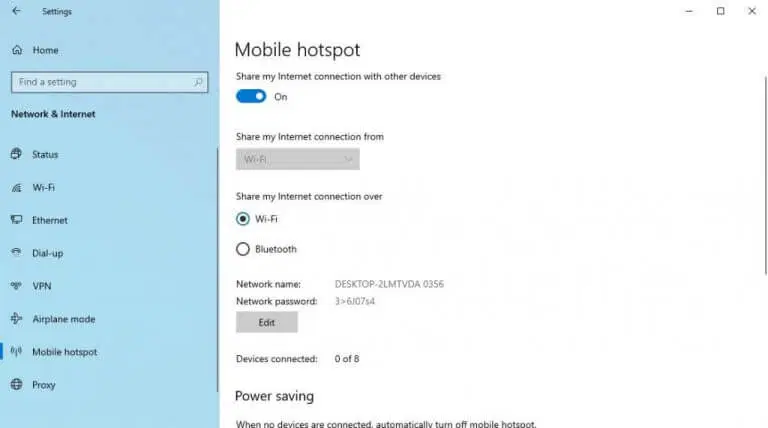Kitang tanan naggamit ug mga mobile hotspot sa usa ka higayon o sa lain. kung gibuhat Contact point Imong kaugalingon aron ipaambit ang imong internet Uban sa ubang mga himan o imong gikonektar lang ang imong telepono sa usa ka hotspot, kini usa ka kamatuoran nga ang hotspot mahimong usa ka mapuslanon nga himan.
Giunsa ang pagkonektar sa imong smartphone sa Internet alang sa Windows 11
Ang pagpagana sa hotspot sa imong Windows 11 Ang PC usa ka yano nga proseso. Kung buhaton nimo kana, mahimo nimong ikonektar ang internet sa imong computer sa imong smartphone. Ania kung giunsa nimo pagsugod:
- Adto sa search bar sa pagsugod menu , i-type ang “settings,” ug pilia ang labing maayong tugma.
- Adto sa Mga Setting > Network & Internet > Mobile Hotspot .
- sa tab Mobile hotspot , i-klik ang drop-down nga opsyon para ipaambit Ang akong koneksyon sa internet gikan ug pagpili WiFi أو Ethernet .
- nga bahin Ipakigbahin sa ibabaw sa opsyon , Pag-klik Wi-Fi أو Bluetooth .
- Pag-klik I-edit gikan sa seksyon sa mga kabtangan .
Sa katapusan, ibutang ang ngalan sa network, ang password niini, ug i-set up hanay sa network على bisan unsa nga magamit . Pag-klik magtipig . Karon i-toggle ang yawe nga Mobile hotspot aron maoperahan ang hotspot Ang Windows 11.
Mao kini. Karon ang kinahanglan nimong buhaton mao ang pag-on sa setting sa Wi-Fi sa imong smartphone ug ikonektar kini sa hotspot sa imong computer.
Ipakigbahin Windows 10 Internet sa imong smartphone
Pag-usab, sa kaso sa Windows 10, ang proseso prangka usab kaayo.
- Ablihi ang Settings Windows.
- I-toggle ang switch para sa "Ipaambit ang akong koneksyon sa internet sa ubang mga device".
- I-set up ang imong network name ug password, ug maayo ka nga moadto.
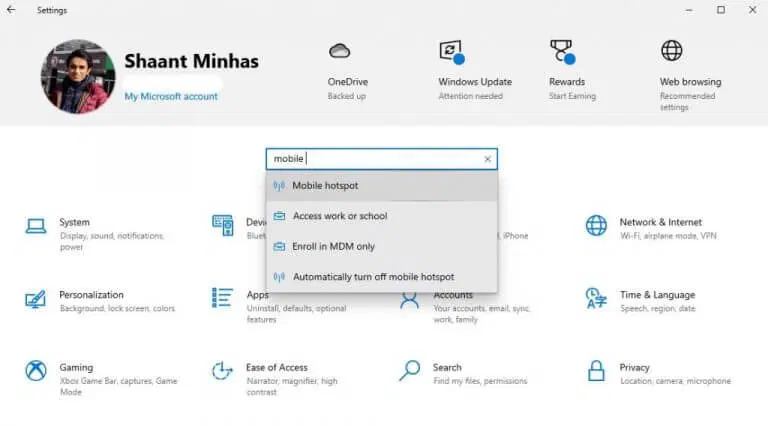
Buhata kana, ug mahimo nimong ikonektar ang imong smartphone sa Internet gamit ang imong Windows 10 PC dayon. Mao nga kung gisulayan nako nga ikonektar ang Wi-Fi sa akong telepono sa desktop, kini ang hitsura:
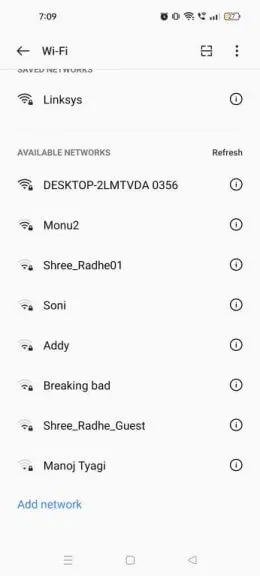
Pagsulod sa mga password nga imong gibutang sa ibabaw, ug ang imong mobile phone malampuson nga makonektar sa imong PC hotspot.
Ikonektar ang imong smartphone sa Internet gamit ang imong computer
Kung sa pipila ka rason dili ka maka-access sa internet sa imong mobile phone, ang hotspot sa imong Windows PC makaluwas kanimo gikan niining delikado nga sitwasyon. Kami nanghinaut nga kining mubo nga giya makatabang kanimo sa pagkonektar sa imong smartphone sa imong Windows system.